
Dålig Wi-Fi-signal är något som berör oss tidigare eller senare. Det kan vara svårt att diagnostisera den exakta orsaken och det finns många möjliga lösningar. Så här fixar du en långsam eller instabil Wi-Fi-anslutning. Så här fixar du en långsam eller instabil Wi-Fi-anslutning Ett enkelt trick kan påskynda din Wi-Fi-anslutning. Vi förklarar problemet, hur du analyserar Wi-Fi-nätverk runtom dig och hur du använder informationen för att påskynda din Wi-Fi-anslutning. Läs mer - men om ingen av dem arbetar, vart går du nästa?
Det finns två huvudsakliga alternativ för att öka din Wi-Fi-signal, men de är inte lika, och den är inte alltid bättre än den andra. Låt oss ta en titt på både Wi-Fi-förlängare och powerline-adaptrar och se vilket är rätt val för dig.
Vad man ska veta om Wi-Fi-förlängare
En Wi-Fi-extender är en liten trådlös enhet som tar emot signalen från din router och sänder den på nytt. Genom att placera extenderen på rätt ställe i ditt hem kan du få Wi-Fi-täckning där det fanns tidigare döda fläckar, eller till och med skjuta det ut i din bakgård.
Det är naturligtvis ett billigt och bekvämt sätt att öka Wi-Fi-täckningen till varje hörn av ditt hem, och det finns flera anledningar att tycka om dem.
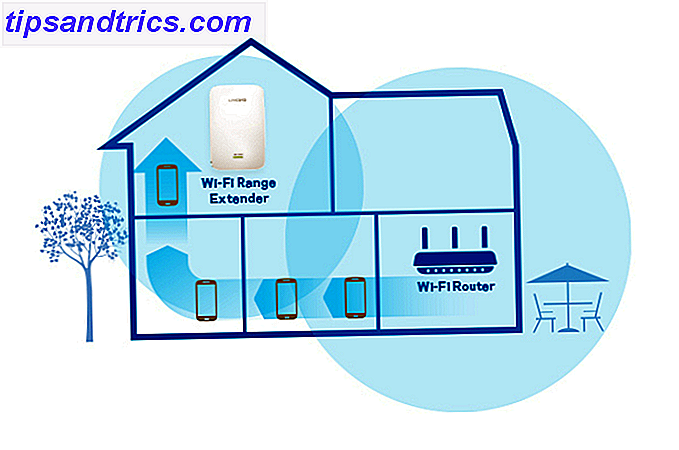
Wi-Fi-förlängare finns i två stilar: väggkontakter och små skrivbordsenheter . Installationsprocessen innebär vanligtvis lite mer än att ange ditt vanliga Wi-Fi-lösenord för att ansluta enheten till ditt nätverk.
Sedan är det - som med själva routern - ett fall att hitta den bästa positionen för att ge bästa balans mellan täckning och hastighet. Detta kan faktiskt vara lite närmare routern än du förväntar dig.
Observera att förlängaren endast kan sända upp signalen till kvaliteten på den signal som den mottar. Om du placerar extendern rätt vid kanten av din router, där den får en svag och instabil signal, kommer den bara att kunna sända samma svaga och instabila signal igen.
Var du ska placera en Wi-Fi-förlängare
De flesta tillverkare rekommenderar att du lägger ut extenderen ungefär halvvägs mellan routern och det område du vill täcka.
Helst skulle det ha synvinkel på båda områdena, eller åtminstone inga hinder av några tunga fysiska hinder (t ex tjocka väggar) i båda riktningarna. Sådana hinder kan minska styrkan hos den trådlösa signalen.

Ändå är en viss signalförlust fortfarande oundviklig eftersom de flesta Wi-Fi-förlängare bara har en enda radio. De måste dela upp sin tillgängliga bandbredd mellan mottagning och sändning av signalen.
Ett sätt att minimera effekten av detta är att köpa en dubbelt bandförlängare . Dessa har förmågan att ta emot signalen från routern på ett band och vidarebefordra den på ett separat band. Återutsändning på samma band - vilket är oundvikligt med en enda bandförlängare - kan orsaka så mycket som en 50% minskning av potentiell bandbredd.
Medan det inte finns några begränsningar för blandning och matchande märken behöver en Wi-Fi-extender vara minst lika snabb som routern den är ansluten till . Och vid behov kan du använda en 802.11ac-extender med en äldre 802.11n-router vid maximal hastighet eftersom Wi-Fi-standarderna är bakåtkompatibla.
Du kan inte göra det tvärtom, men du får en stor prestationsfrekvens om du använder en N-märkt extender med en AC-märkt router.
Mesh Nätverk är ännu bättre
En Wi-Fi-extender är ett enkelt och effektivt sätt att öka ditt Wi-Fi-område, men det kan fortfarande vara långsammare än att ansluta en enhet direkt till din router. Och du kan fortfarande stöta på döda fläckar.
Ett nyare system baserat på nätverksnät kan i framtiden ersätta behovet av extenders. Dessa är tillgängliga idag via företag som Google via sina nya Google Wi-Fi-produkter och Eero-uppstarten.
Mesh Wi-Fi-system har en enhet ansluten till ditt modem och flera extra enheter prickade runt ditt hem för att ge fullständig trådlös täckning. Till skillnad från utökare, som skapar ett separat nätverk med eget SSID (dvs. nätverksnamn), skapar produkter som Eero ett enda sömlöst nätverk.

De kan också bli snabbare och effektivare. Varje enhet har två radioer - en för mottagande av data och en för överföring av data - och data kan omdirigeras dynamiskt kring alla enheter i nätverket, snarare än att flytta i linjär riktning som på ett traditionellt nätverk.
Vad man ska veta om Powerline Adapters
Ett nätverksnätverk hjälper dig att övervinna dålig Wi-Fi-prestanda genom att överföra data över elkablarna i ditt hem . Det fungerar med en serie powerline-adaptrar, vilka är små enheter med vägguttag som har Ethernet-portar (och i vissa fall Wi-Fi-funktionalitet).
Med andra ord byter strömkabeladaptrar dina vanliga eluttag till Ethernet-anslutningar.
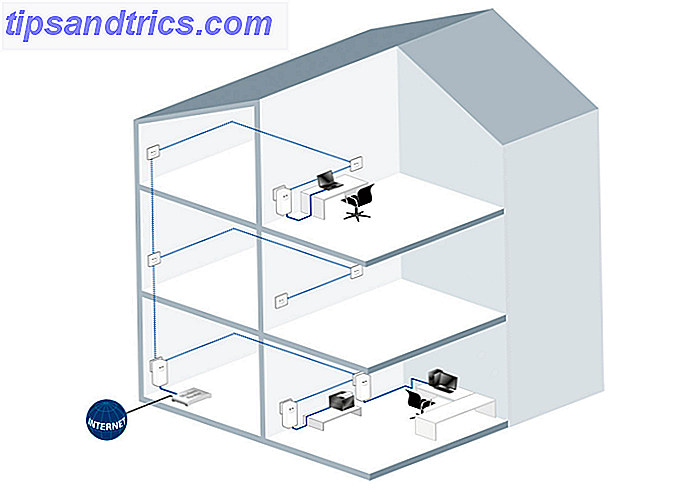
För att få den på plats kopplar du en adapter till routern och ansluter den till en närliggande eluttag. Anslut sedan en annan adapter till ett eluttag i ett annat rum och anslut sedan en enhet (som din dator) till adaptern. Och - i teorin, åtminstone - det är det.
Powerline-adaptrar är bättre än Wi-Fi-förlängare eftersom du inte behöver oroa dig för att placera dem inom ruttarens räckvidd, och du behöver inte oroa dig för trådlösa dödzoner.
Men det betyder inte att du inte har något att oroa dig för 6 Tips för att förbättra hastigheten på ditt Powerline Network 6 Tips för att förbättra hastigheten på ditt Powerline Network Är ditt Powerline-nätverk långsamt? Här är några enkla tips för att hjälpa dig att snabba saker på rätt sätt. Läs mer . För bästa resultat bör du placera dina Powerline-adaptrar på samma nätkrets . Medan de signaler de överför kan korsa mellan kretsar, minskar styrkan varje gång de gör det.
Du bör försöka och hålla avståndet så kort som möjligt . Signalen - och därmed överföringshastigheten - blir svagare ju längre den måste färdas. Det allmänt rekommenderade avståndet är inte mer än 200 meter, vilket inkluderar alla överflödiga ledningar som kan vara dolda under dina golv. Det är inte bara linjärt avstånd mellan rummen.
En stor faktor som kan drabba prestanda hos ett powerline-nätverk är nois e. Elektriskt brus är oundvikligt och det kan förvärras genom att ansluta adaptern till en förlängningsledning eller nära en annan stor elektrisk apparat. Faktum är att även något som trivs som blinkande julgranljus kan döda din internethastighet.
Slutligen, använd aldrig powerline-adaptrar med överspänningsskydd, strömsladdar, förlängningssladdar eller avbrottsfri strömförsörjning. De tenderar att filtrera vissa frekvenser, vilket innebär lägre dataöverföringshastigheter (i bästa fall) eller ingen dataöverföring alls (i värsta fall).
Vilket är rätt för dig?
Både Wi-Fi-förlängare och nätaggregat är praktiska sätt att arbeta kring dåliga Wi-Fi-signaler - det är säkert mer bekvämt än att lägga långa längder av kabel runt ditt hem från rum till rum.
Powerline-nätverk är förmodligen den bättre satsningen för många användare. De kanske låter mer tekniska men de är verkligen inte. För de flesta människor behöver du bara plugga in dem. Installationen kommer sannolikt att ta mindre än fem minuter.

Det finns flera fördelar med kraftledningar. De erbjuder större utbud. Du borde kunna utöka nätverksåtkomsten till alla rum i ditt hem utan att det är för mycket problem.
Du kan också få Wi-Fi-aktiverade adaptrar, som kombinerar funktionaliteten hos Powerline med praktiken av en Wi-Fi-extender. De är också enklare att använda med Ethernet-kablar, om du vill ha en trådbunden anslutning till en spelkonsol, till exempel.
Wi-Fi-förlängare är också ett snabbt och enkelt alternativ. Men du borde spendera lite extra för att få en anständig dubbelbandsmodell. De bästa Wi-Fi-förlängarna: Vilken är rätt för dig? De bästa Wi-Fi-förlängarna: Vilken är rätt för dig? Vilka är de bästa Wi-Fi-förlängarna där ute? Vi har avrundat tre av de bästa, billigaste och bästa värdet wi-fi-förlängare för 2016. Men vilken är rätt för dig? Läs mer . Att köpa en billig singelbandsenhet är slöseri med tid och pengar.
Och i båda fallen erbjuder inte förlängare en lösning på dödpunkter i ditt hem. De kan driva Wi-Fi i rum som ligger utanför routerns räckvidd, men tunga hinder som tjocka väggar eller till och med en stor garderob kommer fortfarande att minska dina tillgängliga hastigheter.
Andra lösningar för dålig Wi-Fi
Innan du köper till någon av dessa alternativ bör du se till att du får ut det mesta av din befintliga Wi-Fi-inställning.
- Uppgradera din router. Om din router är mer än ett par år är det en bra chans att du kommer att dra nytta av en uppgradering. Routrar som stöder det senaste 802.11ac-protokollet är tre gånger snabbare än äldre 802.11n-routrar. Förmågan att använda 5 GHz-bandet ger dig snabbare och mer stabila anslutningar.
- Uppdatera firmware. Kontrollera om det finns några programvaruuppdateringar tillgängliga för din router. Dessa kan leverera prestandaförbättringar, inklusive en starkare och tillförlitligare anslutning.
- Tweak inställningarna. Ta del i routerns inställningar 10 saker du måste göra med en helt ny router 10 saker du måste göra med en helt ny router Om du bara köpt din första router eller uppgraderade din gamla till en ny, finns det flera viktiga första steg som Du bör ta omedelbart för att ställa in ordentligt. Läs mer för att se till att du använder den med snabbast möjliga hastighet. Se även på kanalinställningarna för att minska störningar från andra närliggande Wi-Fi-nätverk (t.ex. grannar).
- Kontrollera positionen. Läs vår guide till routerns positionering. Trådlös Feng Shui: Hur man optimerar huset för bästa Wi-Fi-mottagning. Trådlös Feng Shui: Hur man optimerar ditt hus för bästa Wi-Fi-mottagning. är det det? Jag menar, ett hus är en sluten låda, och du skulle tänka när du placerar en enhet som sänder trådlösa signaler i alla riktningar ... Läs mer och sedan ompröva var din plats är för tillfället. Att flytta en router bara ett par meter i vilken riktning som helst kan ha en stor effekt på signalens styrka. Tänk också på om det finns några täta hinder i närheten av din bärbara dator, spelkonsol eller annan enhet som kan sakta ner det.
Berätta om dina erfarenheter med Wi-Fi-förlängare eller nätverksnät. Eller har du några andra tips för att påskynda dåligt Wi-Fi? Låt oss veta i kommentarerna.



